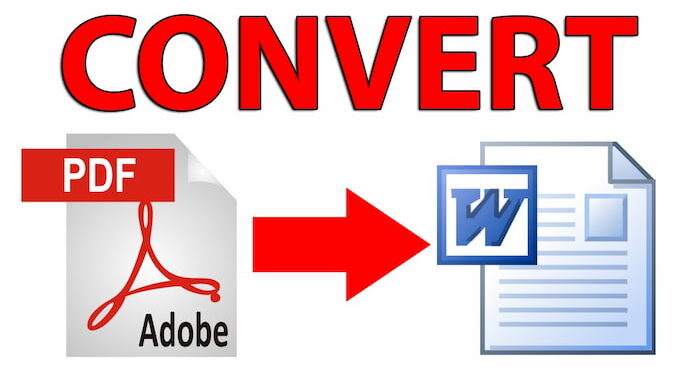File PDF là định dạng tập tin văn bản. Để mở được file pdf này có nhiều cách một trong số đó là cách chuyển file pdf thành word. Cùng wikiso.net đi tìm hiểu chi tiết về cách chuyển đổi này nhé!
Cách chuyển file pdf thành word online trên máy tính
Chuyển file PDF thành WORD bằng phần mềm smallpdf
Phần mềm Smallpdf trên máy tính cho phép bạn chuyển đổi qua lại giữa file PDF và các định dạng khác nhau. Bạn có thể ghép hoặc chia nhỏ các file PDF, phần mềm này có hỗ trợ tiếng Việt nên dễ dùng. Tuy nhiên có nhược điểm là do sử dụng miễn phí nên kích thước tệp của bạn phải nhỏ hơn 15MB.
Bước 1: Bạn cần truy cập vào web: Smallpdf.com -> nhấn chọn các tệp để chọn và tải file PDF lên.
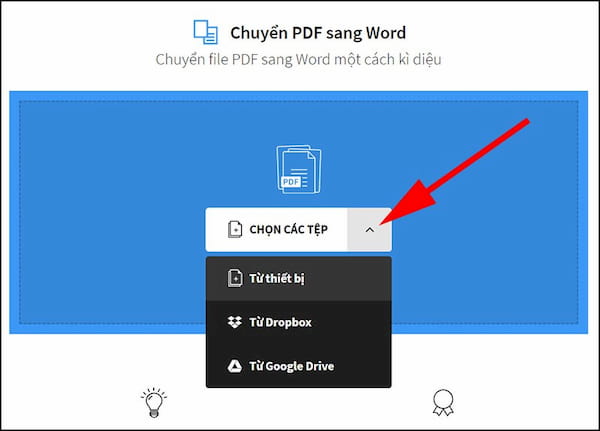
Bước 2: sau khi tải lên xong chọn “chuyển sang word” -> Chọn tùy chọn để bắt đầu chuyển file
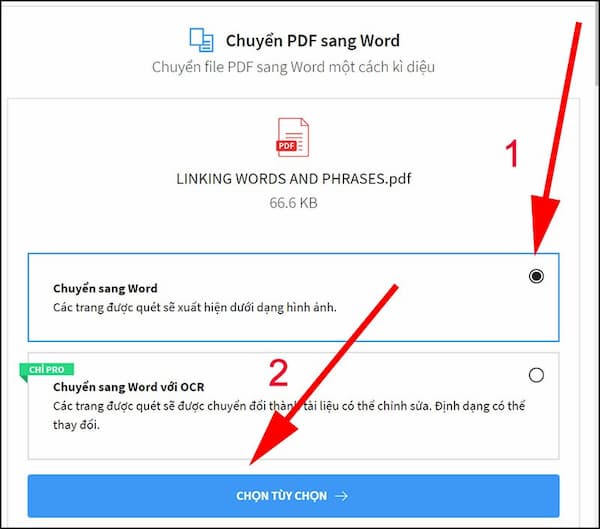
Bước 3: nhấn tải về để tải file về máy và chọn hình thức lưu
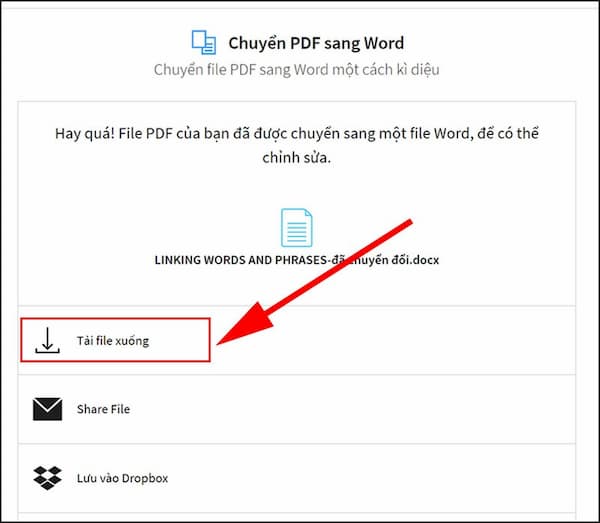
Chuyển file PDF sang Word bằng phần mềm pdf candy
Phần mềm PDF Candy là công cụ linh hoạt cho bạn chuyển đổi từ file PDF thành WORD hoặc sang các định dạng khác. Phần mềm có chính sách bảo mật khá tốt khi bạn muốn truy cập file PDF thì cần phải có mật khẩu.
PDF Candy là phần mềm quản lý PDF toàn diện, hầu hết các chế độ chỉnh sửa PDF cho phép xử lý nhiều file cùng lúc. Sau đây là hướng dẫn sử dụng
Bước 1: Truy cập vào trang web pdfcandy -> thêm tập tin (lúc này hệ thống sẽ tự động chuyển đổi khi tệp tin được tải lên)
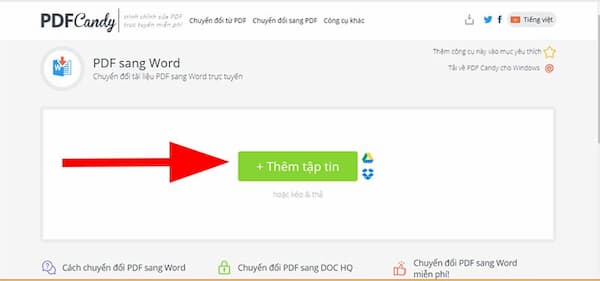
Bước 2: Nhấn “tải tệp tin” để lưu về máy hoặc bạn có thể tải trực tiếp lên Google Drive hoặc Dropbox.
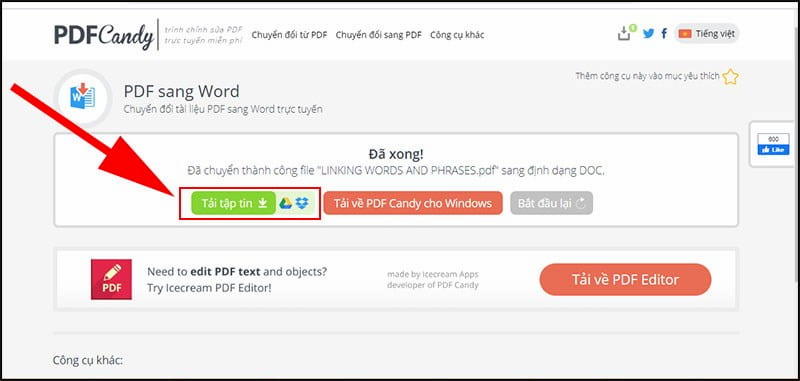
Chuyển file PDF thành Word bằng phần mềm convertpdftoword
Convert PDF to WORD là công cụ giúp chuyển đổi file PDF sang các định dạng khác khá nhanh và không bị lỗi phông. Bạn cũng có thể chuyển đổi ảnh sang dạng văn bản với công cụ With OCR function. Tuy nhiên ứng dụng này lại không hỗ trợ tiếng Việt cho người dùng nên hơi bất tiện một chút. Sau đây là hướng dẫn sử dụng:
Bước 1: Truy cập vào web: convertpdftoword -> nhấn vào Choose File để chọn và tải tập lên.
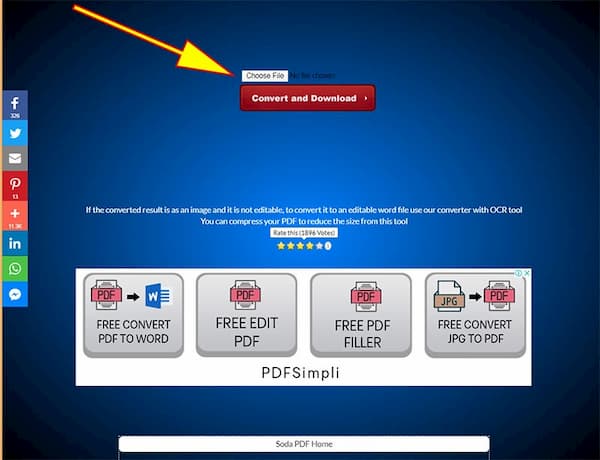
Bước 2: Nhấn “Convert and Download” để bắt đầu chuyển đổi
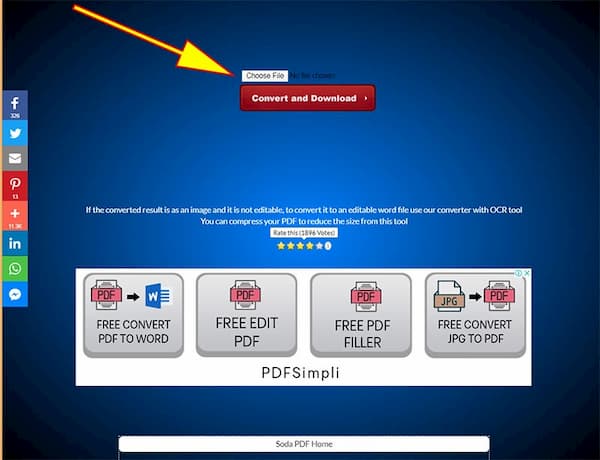
Bước 3: Nhấn Download để tải file về
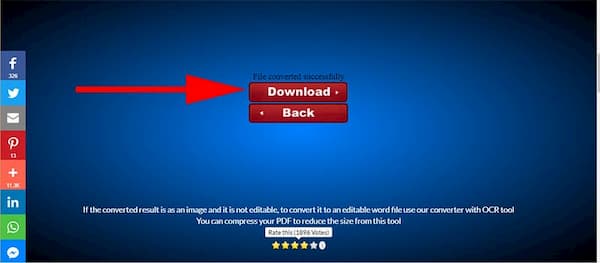
Cách chuyển file pdf thành word trên điện thoại
Phần mềm Adobe Acrobat Reader
Đây là hệ thống quản lý tài liệu có tính bảo mật cao nhất hiện nay. Với tính năng xem, chỉnh sửa, ký tên và chú thích các tài liệu PDF giúp cho việc xem các tài liệu PDF bằng cách làm việc trực tiếp lên văn bản, đồng bộ các file PDF giúp cho việc xem các file này một cách chính xác, nhanh nhất hiển thị trên mọi thiết bị.
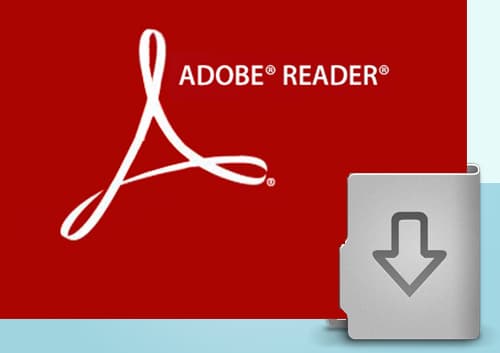
Ứng dụng hỗ trợ trên mọi nền tảng, ứng dụng.
Các ưu điểm của Adobe Acrobat Reader là:
Mở các file PDF nhanh chóng từ email, web hoặc các file được lưu trữ trên thiết bị của bạn
Xem và chú thích vào tài liệu PDF
Dễ dàng chuyển file pdf sang word, excel nhanh chóng
Tìm kiếm từ và cụm từ, các chế độ xem khác nhau, phóng to và thu nhỏ
Tạo liên kết có thể chia sẻ và gửi qua email
Lưu trữ và truy cập các tệp trên các thiết bị bằng tài khoản Adobe Document Cloud miễn phí.
Bảo vệ tệp PDF bằng mật khẩu.
Link tải ứng dụng trên Android:
Link tải ứng dụng trên iOS
Foxit PDF Reader Mobile – Edit and Convert
Ứng dụng quản lý tập tin PDF trên điện thoại cho phép bạn dễ dàng chỉnh sửa văn bản với rất nhiều công cụ hỗ trợ như trên máy tính như chú thích, làm nổi bật, đánh dấu.

Một số ưu điểm nổi bật của ứng dụng:
Xem và quản lý tập tin PDF
Đồng bộ và chia sẻ tập tin PDF thông qua email, Bluetooth, điện toán đám mây
Tạo và chuyển đổi các tệp PDF sang các định dạng văn bản khác như Word, Excel
Thêm âm thanh, video, chỉnh sửa văn bản trong file PDF
Bảo vệ tệp PDF bằng mật khẩu
Link tải ứng dụng cho điện thoại Android:
Link tải ứng dụng cho điện thoại iOS
WPS Office – Free Office Suite for Word, PDF, Excel
WPS Office giúp bạn có thể tạo, đọc được các tập tin như PDF, Word, Excel,… và chuyển đổi linh hoạt giữa các loại định dạng. Có đầy đủ công cụ tính năng như trên máy tính giúp bạn tiết kiệm thời gian hiệu quả trong công việc.
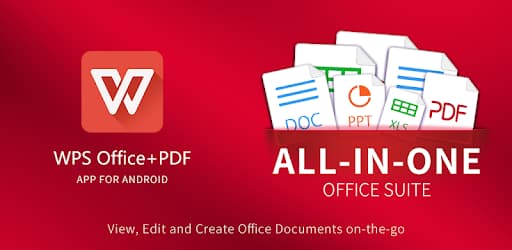
Một số tính năng nổi bật mà WPS Office đem lại:
Ứng dụng tạo và đọc file pdf, file word, excel, bài thiết trình, file audio, scan hoàn toàn miễn phí
Hỗ trợ, mã hóa, lưu trữ tài liệu quan trọng của bạn một cách an toàn
Dễ dàng hỗ trợ chia sẻ tài liệu qua các nền tảng mạng xã hội
Hỗ trợ in ấn tài liệu qua wifi
Phần mềm Document Viewer – Word, Excel, Docs, Slide & Sheet
Document Viewer bạn có thể kiểm soát dễ dàng các tài liệu dưới các định dạng file khác nhau. Ngoài những định dạng truyền thống như word, powerpoint, excel, thì ứng dùng còn có thêm các định dạng văn bản như html, txt, ehub.
Một vài tính năng
Đọc các định dạng tập tin phổ biến như: PDF, Word, Excel và nhiều định dạng khác
Dễ dàng tìm kiếm, lọc dữ liệu khi được phân loại theo file (word, excel, pdf)
Hỗ trợ lưu lịch sử các tập tin đã đọc, giúp người dùng truy cập nhanh tài liệu đã đọc trước đó
Chia sẻ tập tin với người khác qua email, bluetooth, các dịch vụ lưu trữ trực tuyến.
Hỗ trợ đọc, quản lý tập tin âm thanh, hình ảnh trên điện thoại. Bảo mật tập tin quan trọng
Công cụ giúp chuyển file pdf sang word, excel và ngược lại. Công cụ nén file pdf, tách file pdf, gộp file pdf, xoay file pdf
Phần mềm OfficeSuite + PDF Editor
Đây là ứng dụng văn phòng chuyên về chỉnh sửa tài liệu Word, Excel, PowerPoint và thực hiện các hoạt động PDF nâng cao, cho phép bạn chỉnh sửa tài liệu dễ dàng vì phần mềm này tương thích 100% với các tính năng và định dạng của Microsoft Office. Mở file PDF và các thao tác như thêm chữ, tạo note, highlight/gạch chân,…
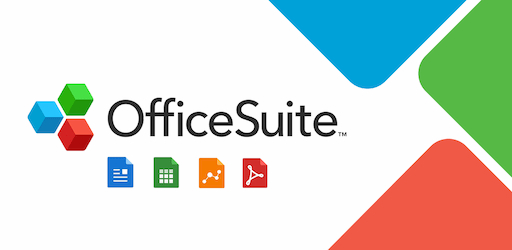
Ưu điểm nổi bật của phần mềm này là:
- Chỉnh sửa các tài liệu, bảng tính và slide trình chiếu dễ dàng
- Chuyển đổi tài liệu thành file PDF và ngược lại
- Tìm kiếm và sắp xếp tài liệu dễ dàng với File quản lý
- Chia sẻ tài liệu thông qua các nền tảng mạng xã hội
- Làm việc dễ dàng với các file PDF
Bài viết đã chia sẻ cho bạn cách chuyển file pdf thành word online trên máy tính và điện thoại. Đây là mẹo vặt văn phòng giúp bạn dễ dàng thao tác trong công việc. Hy vọng wikiso đem lại chút kiến thức bổ ích, tiếp tục ủng hộ chúng mình nhiều hơn nhé!